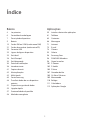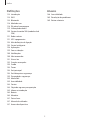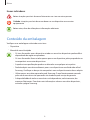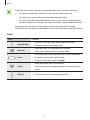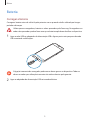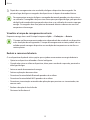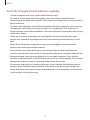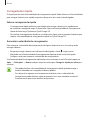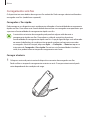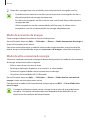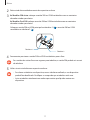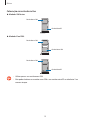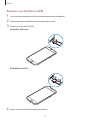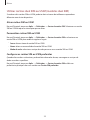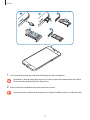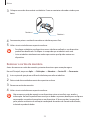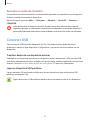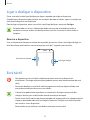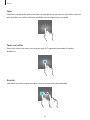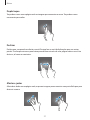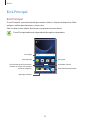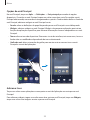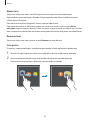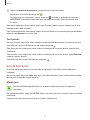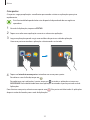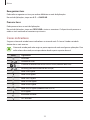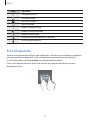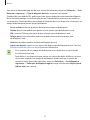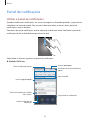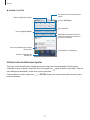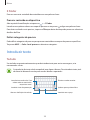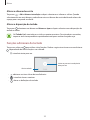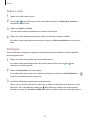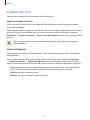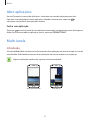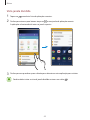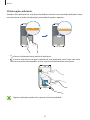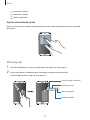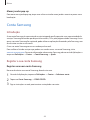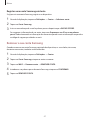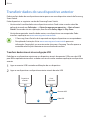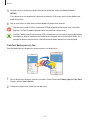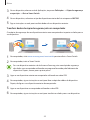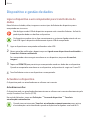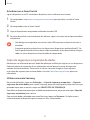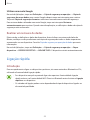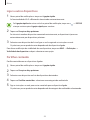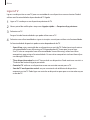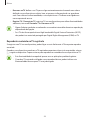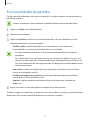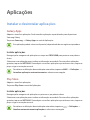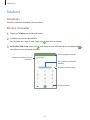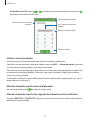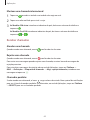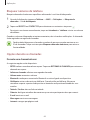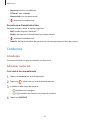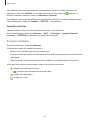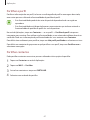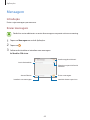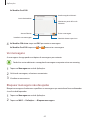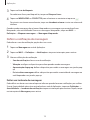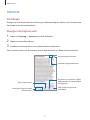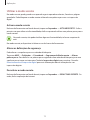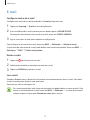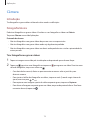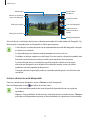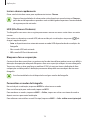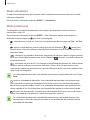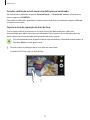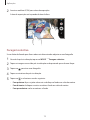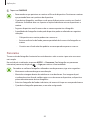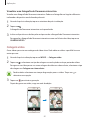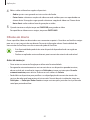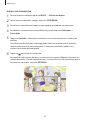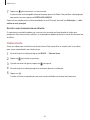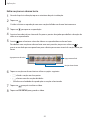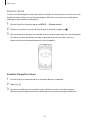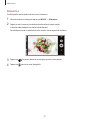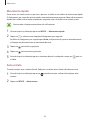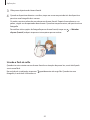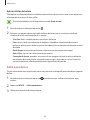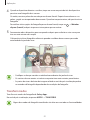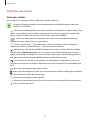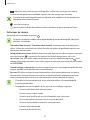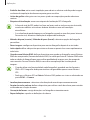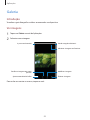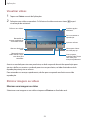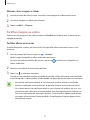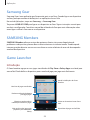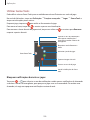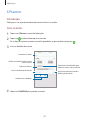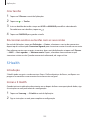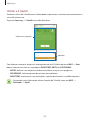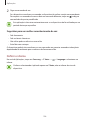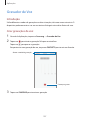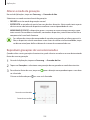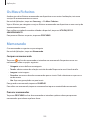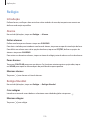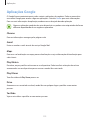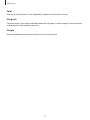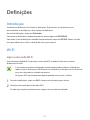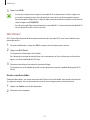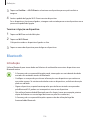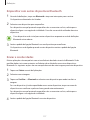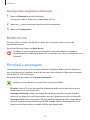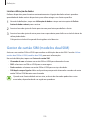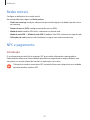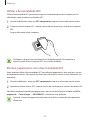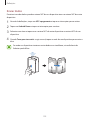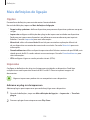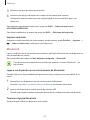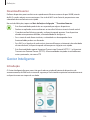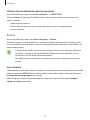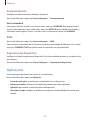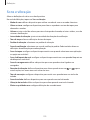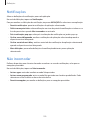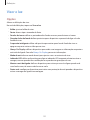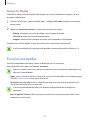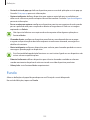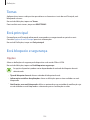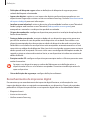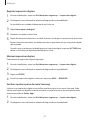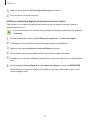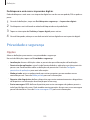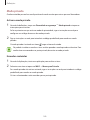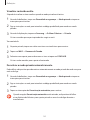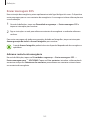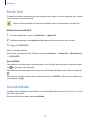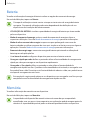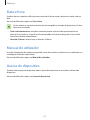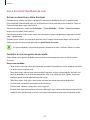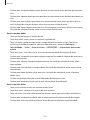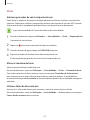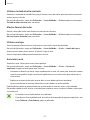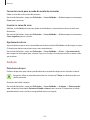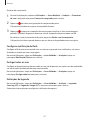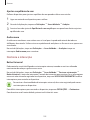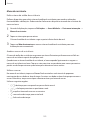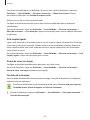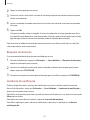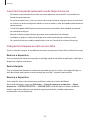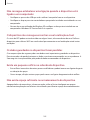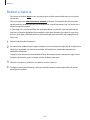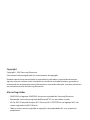Samsung SM-G930F Manual do usuário
- Categoria
- Celulares
- Tipo
- Manual do usuário
Este manual também é adequado para

2
Índice
Básico
4 Ler primeiro
6 Conteúdo da embalagem
7 Descrição do dispositivo
9 Bateria
15 Cartão SIM ou USIM (cartão nano-SIM)
21 Cartão de memória (cartão microSD)
24 Conector USB
25 Ligar e desligar o dispositivo
25 Ecrã táctil
28 Ecrã Principal
34 Ecrã bloqueado
36 Painel de notificações
38 Introduzir texto
41 Captura de ecrã
42 Abrir aplicações
42 Multi Janela
46 Conta Samsung
48 Transferir dados do seu dispositivo
anterior
51 Dispositivo e gestão de dados
53 Ligação rápida
57 Funcionalidades de partilha
58 Modo de emergência
Aplicações
59 Instalar e desinstalar aplicações
61 Telefone
65 Contactos
68 Mensagem
71 Internet
73 E-mail
74 Câmara
95 Galeria
98 Samsung Gear
98 SAMSUNG Members
98 Game Launcher
101 S Planner
102 S Health
105 S Voice
107 Gravador de Voz
109 Os Meus Ficheiros
109 Memorando
110 Relógio
111 Calculadora
112 Aplicações Google

Índice
3
Anexos
148 Acessibilidade
163 Resolução de problemas
169 Retirar a bateria
Definições
114 Introdução
114 Wi-Fi
116 Bluetooth
118 Modo de voo
118 PA móvel e ancoragem
119 Utilização de dados
120 Gestor de cartão SIM (modelos dual
SIM)
121 Redes móveis
121 NFC e pagamento
124 Mais definições de ligação
126 Gestor Inteligente
128 Aplicações
129 Sons e vibração
130 Notificações
130 Não incomodar
131 Visor e luz
132 Funções avançadas
133 Fundo
134 Temas
134 Ecrã principal
134 Ecrã bloqueio e segurança
139 Privacidade e segurança
143 Modo fácil
143 Acessibilidade
144 Contas
144 Cópia de segurança e reposição
145 Idioma e introdução
146 Bateria
146 Memória
147 Data e hora
147 Manual do utilizador
147 Acerca do dispositivo

4
Básico
Ler primeiro
Leia atentamente o presente manual antes de utilizar o dispositivo para assegurar uma utilização
segura e correcta.
•
As descrições baseiam-se nas definições padrão do dispositivo.
•
Dependendo da região, operadora, especificações do modelo ou software do dispositivo
algum do conteúdo pode diferir.
•
Conteúdo (conteúdo de alta qualidade) que requeira muita utilização da CPU e da RAM
irá afectar o desempenho geral do dispositivo. Aplicações relacionadas com o conteúdo
poderão não funcionar correctamente dependendo das especificações do dispositivo e do
ambiente em que está a ser usado.
•
A Samsung não se responsabiliza por problemas de desempenho causados por aplicações
de outros fornecedores que não a Samsung.
•
A Samsung não se responsabiliza por problemas de desempenho ou incompatibilidades
resultantes de configurações de registo editadas ou software de sistema operativo
modificado. A tentativa de personalização do sistema operativo pode resultar no mau
funcionamento do dispositivo ou das aplicações.
•
Software, fontes de som, fundos, imagens e outros conteúdos multimédia fornecidos neste
dispositivo são licenciados para uso limitado. A transferência e utilização destes materiais
para fins comerciais ou outros fins constituem uma infracção das leis de copyright. Os
utilizadores são inteiramente responsáveis pela utilização ilegal de conteúdos multimédia.
•
Os serviços de dados poderão ter custos adicionais, tal como o envio de mensagens,
transferências da Internet, sincronização automática ou utilização dos serviços de
localização, dependendo do seu plano de dados. Para grandes transferências de dados,
recomenda-se que utilize a funcionalidade Wi-Fi.
•
As aplicações padrão fornecidas com o dispositivo estão sujeitas a actualizações e podem
deixar de ser suportadas sem aviso prévio. No caso de ter dúvidas em relação a alguma
aplicação fornecida com o dispositivo, contacte um Centro de Assistência Samsung. Para
aplicações instaladas pelo utilizador, contacte a operadora.
•
Modificar o sistema operativo do dispositivo ou instalar softwares de origens não oficiais
pode resultar no mau funcionamento do dispositivo e corrupção ou perda de dados. Estas
acções são uma violação do seu contrato com a Samsung, o que invalidará a garantia.

Básico
5
•
Dependendo da região ou do modelo, alguns dispositivos têm de ser aprovados pela
Comissão Federal de Comunicações (FCC). Se o seu dispositivo estiver aprovado pela FCC,
pode visualizar o respetivo número de identificação FCC. Para visualizar o ID FCC, toque em
Aplic.
→
Definições
→
Acerca do dispositivo
→
Informações da bateria
.
Manter a resistência à água e ao pó
O seu dispositivo é resistente à água e ao pó. Siga estas sugestões cuidadosamente para manter
a resistência à água e ao pó do seu dispositivo. Não fazê-lo poderá resultar em danos no seu
dispositivo.
•
Não mergulhe o dispositivo na água a profundidades superiores a 1,5 metros nem o
mantenha submerso por mais de 30 minutos.
•
Não exponha o dispositivo a água em movimento.
•
Se o dispositivo for exposto a água limpa, seque-o com um pano limpo e suave. Se
o dispositivo for exposto a outros líquidos, enxagúe-o em água limpa e seque-o
cuidadosamente com um pano limpo e suave. Se não seguir essas instruções, o
desempenho do dispositivo e a aparência podem ser alterada.
•
Se o dispositivo for mergulhado na água ou o microfone altifalante ou o receptor
estiverem molhados, o som poderá não ser perceptível durante uma chamada. Limpe o
dispositivo com um pano seco ou seque-o cuidadosamente antes de o utilizar.
•
O ecrã táctil e outras funcionalidades podem não funcionar correctamente se o dispositivo
for utilizado na água.
•
O seu dispositivo foi testado num ambiente controlado e certificado relativamente à sua
resistência ao pó e à água em situações específicas (cumpre os requisitos de classificação
IP68 conforme a norma internacional IEC 60529 - Graus de Protecção fornecidos por
Enclosures [IP Code]; condições de teste: 15 – 35 °C, 86 – 106 kPa, 1,5 metro, por 30
minutos). Apesar desta classificação, é possível que o seu dispositivo seja danificado em
certas situações.

Básico
6
Ícones indicadores
Aviso: situações possíveis de causar ferimentos em si ou em outras pessoas
Cuidado: situações possíveis de causar danos no seu dispositivo ou em outro
equipamento
Aviso: notas, dicas de utilização ou informações adicionais
Conteúdo da embalagem
Verifique se na embalagem estão todos estes itens:
•
Dispositivo
•
Manual de consulta rápida
•
Os itens fornecidos com o dispositivo e todos os acessórios disponíveis podem diferir
dependendo da região ou operadora.
•
Os itens fornecidos foram criados apenas para o seu dispositivo, pelo que poderão ser
incompatíveis com outros dispositivos.
•
A aparência e especificações podem ser alteradas sem qualquer aviso prévio.
•
Poderá adquirir acessórios adicionais para o seu dispositivo num distribuidor oficial
Samsung. Certifique-se de que são compatíveis com o dispositivo antes de os adquirir.
•
Utilize apenas acessórios aprovados pela Samsung. O mau funcionamento causado
pelo uso de acessórios não aprovados não é coberto pelo serviço de garantia.
•
A disponibilidade de todos os acessórios está dependente, exclusivamente, das
empresas fabricantes. Para obter mais informações sobre os acessórios disponíveis,
consulte a página Samsung.

Básico
7
Descrição do dispositivo
Antena GPS
Cartão SIM / Tabuleiro do
cartão de memória
Sensor de proximidade
Indicador LED
Tecla Início (sensor de
reconhecimento de
impressão digital)
Entrada para auricular
Tecla de aplicações
recentes
Ecrã táctil
Tecla ligar/desligar
Receptor
Câmara frontal
Entrada multifunções
Tecla Voltar
Altifalante
Microfone
Flash
Microfone
Câmara traseira
Antena NFC / Antena
MST / Bobina de carga
sem fios
Tecla de volume
Antena interna

Básico
8
•
Problemas de conexão e bateria viciada podem ocorrer nas situações seguintes:
–
Se colocar autocolantes metálicos na zona da antena do dispositivo
–
Se colocar uma capa no dispositivo feita de material metálico
–
Se cobrir a zona da antena do dispositivo com as suas mãos ou outros objectos
enquanto utiliza certas funções, tais como, chamadas a ligação de dados móveis
•
Recomenda-se a utilização de um protector de ecrã aprovado pela Samsung.
Protectores de ecrã não aprovados podem causar o mau funcionamento dos sensores.
Teclas
Tecla Função
Ligar/desligar
•
Prima sem soltar para ligar ou desligar o dispositivo.
•
Prima para ligar ou bloquear o ecrã.
Recentes
•
Toque para abrir a lista de aplicações recentes.
•
Toque sem soltar para iniciar o ecrã dividido.
Início
•
Prima para ligar o ecrã enquanto o ecrã estiver bloqueado.
•
Prima para voltar para o ecrã Principal.
•
Prima sem soltar para iniciar o
Google
.
Voltar
•
Toque para voltar para o ecrã anterior.
•
Toque sem soltar para aceder a opções adicionais do ecrã
actual.
Volume
•
Prima para ajustar o volume do dispositivo.

Básico
9
Bateria
Carregar a bateria
Carregue a bateria antes de utilizá-la pela primeira vez ou quando não for utilizada por longos
períodos de tempo.
Utilize apenas carregadores, baterias e cabos aprovados pela Samsung. Carregadores ou
cabos não aprovados podem fazer com que a bateria expluda ou danificar o dispositivo.
1
Ligue o cabo USB no adaptador de alimentação USB e ligue a parte mais pequena do cabo
USB na entrada multifunções.
A ligação incorrecta do carregador pode causar danos graves no dispositivo. Todos os
danos causados por utilização incorrecta não estão cobertos pela garantia.
2
Ligue o adaptador de alimentação USB na tomada eléctrica.

Básico
10
3
Depois de o carregamento estar concluído, desligue o dispositivo do carregador. Em
primeiro lugar, desligue o carregador do dispositivo e só depois da tomada eléctrica.
Para economizar energia, desligue o carregador da tomada quando este não estiver a
ser utilizado. O carregador não possui um interruptor para ligar/desligar, pelo que deve
desligá-lo da tomada eléctrica quando não estiver a ser utilizado, de maneira a poupar
energia. O carregador deve ficar próximo da tomada eléctrica e deve estar acessível
enquanto está a carregar.
Visualizar o tempo de carregamento restante
Enquanto carrega, abra o ecrã Principal e toque em
Aplic.
→
Definições
→
Bateria
.
O tempo real de carregamento pode variar dependendo do estado do seu dispositivo
e das condições de carregamento. O tempo de carregamento restante poderá não ser
exibido quando carrega o dispositivo em condições de temperaturas muito frias ou
muito quentes.
Reduzir o consumo da bateria
O seu dispositivo dispõe de várias opções que o ajudam a economizar a energia da bateria.
•
Optimize o dispositivo utilizando o Gestor Inteligente.
•
Quando não estiver a utilizar o dispositivo, altere para o modo de suspensão, premindo a
tecla ligar/desligar.
•
Activar o modo de economia de energia.
•
Feche as aplicações desnecessárias.
•
Desactive a funcionalidade Bluetooth quando não a utilizar.
•
Desactive a funcionalidade Wi-Fi quando não a utilizar.
•
Desactive a sincronização automática de aplicações que precisem ser sincronizadas, tais
como e-mails.
•
Reduza a duração da luz de fundo.
•
Diminua o brilho do ecrã.

Básico
11
Dicas de carregamento da bateria e cuidados
•
Quando a bateria estiver fraca, surge o ícone de bateria vazia.
•
Se a bateria estiver totalmente descarregada, não é possível ligar imediatamente o
dispositivo quando o ligar ao carregador. Deixe a bateria recarregar alguns minutos antes de
ligar o dispositivo.
•
Se utilizar várias aplicações em simultâneo, aplicações de rede ou aplicações que requeiram
uma ligação a outro dispositivo, a bateria esgotar-se-á rapidamente. Para evitar que se
desligue durante a transferência de dados, utilize estas aplicações sempre depois de carregar
totalmente a bateria.
•
Utilizar outra fonte de energia que não o carregador, tal como um computador, pode
originar uma velocidade de carregamento mais lenta devido à corrente eléctrica ser mais
fraca.
•
Pode utilizar o dispositivo enquanto este estiver a ser carregado, no entanto, poderá
demorar mais tempo para carregar a bateria.
•
É possível que o ecrã táctil não funcione caso a alimentação recebida pelo dispositivo
durante o carregamento seja instável. Se isto acontecer, desligue o carregador do dispositivo.
•
Enquanto carrega, é possível que o dispositivo e o carregador aqueçam. Esta situação é
normal e não deverá afectar a vida útil do dispositivo nem o seu desempenho. Caso a bateria
aqueça mais do que o normal, o carregador poderá deixar de carregar.
•
Se carregar o dispositivo e a entrada multifunções estiver molhada, o dispositivo pudesse
danificar. Seque cuidadosamente a entrada multifunções antes de carregar o dispositivo.
•
Caso o dispositivo não esteja a carregar adequadamente, leve o carregador e o dispositivo a
um Centro de Assistência Samsung.

Básico
12
Carregamento rápido
O dispositivo tem uma funcionalidade de carregamento rápido. Pode utilizar esta funcionalidade
para carregar a bateria mais rápido enquanto o dispositivo ou o ecrã estão desligados.
Sobre o carregamento rápido
•
O carregamento rápido utiliza uma tecnologia que carrega a bateria mais rapidamente
ao aumentar a energia de carga. O dispositivo suporta a funcionalidade de Carregamento
rápido da Samsung e Qualcomm Quick Charge 2.0.
•
Para utilizar o carregamento rápido no seu dispositivo, ligue-o ao carregador da bateria que
suporta a funcionalidade de carregamento rápido ou Quick Charge 2.0.
Aumentar a velocidade de carregamento
Para aumentar a velocidade de carregamento, desligue o dispositivo ou o seu ecrã quando
carregar a bateria.
•
Enquanto carrega a bateria com o dispositivo desligado, o ícone surge no ecrã.
•
Não pode usar a funcionalidade de carregamento rápido quando o ecrã está ligado.
Desligue o ecrã para aumentar a velocidade de carregamento.
Se a funcionalidade de carregamento rápido não estiver activada, no ecrã Principal, toque em
Aplic.
→
Definições
→
Bateria
e depois toque no interruptor
Carregam. rápido por cabo
para
o activar.
•
Não poderá utilizar a funcionalidade de carregamento rápido quando carrega a
bateria utilizando um carregador de bateria padrão.
•
Se o dispositivo aquecer ou a temperatura ambiente subir, a velocidade de
carregamento pode diminuir automaticamente. Isto é uma condição normal de
funcionamento para evitar danificar o dispositivo.

Básico
13
Carregamento sem fios
O dispositivo tem uma bobina de carga sem fios embutida. Pode carregar a bateria utilizando o
carregador sem fios (vendido em separado).
Carregador s/ fios rápido
Pode carregar o seu dispositivo mais rapidamente utilizando a funcionalidade de carregamento
rápido sem fios. Para utilizar esta funcionalidade deve utilizar um carregador e componentes que
suportem a funcionalidade de carregamento rápido sem fios.
A ventoinha no interior do carregador pode produzir algum ruído durante o
carregamento rápido sem fios. Para reduzir o ruído da ventoinha, desactive a
funcionalidade de carregamento rápido sem fios. A opção ligar/desligar será adicionada
ao menu de definições do seu dispositivo quando o colocar pela primeira vez sobre
o carregador. No ecrã Principal, toque em
Aplic.
→
Definições
→
Bateria
e toque no
interruptor de
Carregador s/ fios rápido
. Desactivar esta funcionalidade irá reduzir o
ruído, mas poderá tornar o tempo de carregamento mais lento.
Carregar a bateria
1
Coloque o centro da parte traseira do dispositivo no centro do carregador sem fios.
Pode verificar o tempo de carregamento restante no ecrã. O tempo restante actual pode
variar dependendo das condições de carga.

Básico
14
2
Depois de o carregamento estar concluído, retire o dispositivo do carregador sem fios.
•
Quando existirem materiais estranhos entre o dispositivo e o carregador sem fios, o
dispositivo poderá não carregar correctamente.
•
Se utilizar um carregador sem fios em áreas com sinal de rede fraco, poderá perder a
recepção de rede.
•
Utilize carregadores sem fios recomendados pela Samsung. Se utilizar outros
carregadores sem fios, a bateria poderá não carregar adequadamente.
Modo de economia de energia
Poupe energia da bateria limitando as funções do dispositivo.
No ecrã Principal, toque em
Aplic.
→
Definições
→
Bateria
→
Modo de economia de energia
e
toque no interruptor para o activar.
Para activar automaticamente o modo de economia de energia quando a energia restante da
bateria atingir o nível predefinido, toque em
Iniciar econ. de energia
e seleccione uma opção.
Modo de ultra-economia de energia
Utilize este modo para aumentar a energia da bateria do dispositivo. No modo de ultra-economia
de energia, o dispositivo realiza o seguinte:
•
Exibe as cores do ecrã em tons de cinza.
•
Restringe as aplicações disponíveis às essenciais e às seleccionadas.
•
Desactiva a ligação de dados móveis quando o ecrã se desliga.
•
Desactiva as funcionalidades Wi-Fi e Bluetooth.
No ecrã Principal, toque em
Aplic.
→
Definições
→
Bateria
→
Modo de ultra-economia de
energia
e toque no interruptor para o activar.
Para desactivar o modo de ultra economia de energia, toque em
MAIS
→
Desac. Modo ultra-
econ. Energia
.
O tempo de utilização restante mostra o tempo restante antes da energia da bateria
se esgotar. O tempo de utilização pode variar dependendo das definições do seu
dispositivo e das condições de funcionamento.

Básico
15
Cartão SIM ou USIM (cartão nano-SIM)
Colocar o cartão SIM ou USIM
Coloque o cartão SIM ou USIM fornecido pela operadora.
Não perca nem deixe ninguém utilizar o seu cartão SIM ou USIM. A Samsung não é
responsável por danos ou inconvenientes causados pela perda ou roubo dos cartões.
•
Modelos Dual SIM: em alguns locais, as velocidades de transferência de dados podem
ser lentas, no caso de estarem inseridos dois cartões SIM no dispositivo, em vez de
apenas um cartão SIM.
•
Alguns serviços 4G/LTE poderão não estar disponíveis dependendo da sua operadora.
Para obter mais informação sobre a disponibilidade do serviço, contacte a sua
operadora.
►
Modelos SIM único:
2
54
3
1

Básico
16
►
Modelos Dual SIM:
2 3
54
1
1
Insira o pino de ejecção no orifício do tabuleiro para soltar o tabuleiro.
Certifique-se de que o pino de ejecção é inserido em posição perpendicular ao orifício.
Caso contrário, poderá danificar o dispositivo.

Básico
17
2
Retire o tabuleiro cuidadosamente da respectiva ranhura.
3
►
Modelos SIM único: coloque o cartão SIM ou USIM no tabuleiro com os contactos
dourados virados para baixo.
►
Modelos Dual SIM: coloque o cartão SIM ou USIM no tabuleiro com os contactos
dourados virados para baixo.
Coloque o cartão SIM ou USIM principal no tabuleiro 1 (
1 ) e o cartão SIM ou USIM
secundário no tabuleiro 2 (
2 ).
1
2
Tabuleiro 1
Tabuleiro 2
4
Suavemente pressione o cartão SIM ou USIM no tabuleiro para o fixar.
Se o cartão não estiver fixo com segurança no tabuleiro, o cartão SIM poderá sair ou cair
do tabuleiro.
5
Volte a inserir o tabuleiro na respectiva ranhura.
•
Se colocar o tabuleiro no dispositivo, com o tabuleiro molhado, o seu dispositivo
poderá ficar danificado. Certifique-se sempre de que o tabuleiro está seco.
•
Insira o tabuleiro totalmente na ranhura para evitar que líquidos entrem no
dispositivo.

Básico
18
Colocação correcta do cartão
►
Modelos SIM único:
Cartão MicroSD
Cartão Nano-SIM
►
Modelos Dual SIM:
Cartão Nano-SIM
Cartão Nano-SIM
Cartão Nano-SIM
Cartão MicroSD
•
Utilize apenas um cartão nano-SIM.
•
Não poderá colocar um cartão nano-SIM e um cartão microSD no tabuleiro 2 ao
mesmo tempo.

Básico
19
Remover o cartão SIM ou USIM
1
Insira o pino de ejecção no orifício do tabuleiro para soltar o tabuleiro.
2
Retire o tabuleiro cuidadosamente da respectiva ranhura.
3
Remova o cartão SIM ou USIM.
►
Modelos SIM único:
►
Modelos Dual SIM:
4
Volte a inserir o tabuleiro na respectiva ranhura.

Básico
20
Utilizar cartões dual SIM ou USIM (modelos dual SIM)
Se colocar dois cartões SIM ou USIM, pode ter dois números de telefone ou operadoras
diferentes num único dispositivo.
Ativar cartões SIM ou USIM
No ecrã Principal, toque em
Aplic.
→
Definições
→
Gestor de cartão SIM
. Selecione um cartão
SIM ou USIM e toque no interruptor para o ativar.
Personalizar cartões SIM ou USIM
No ecrã Principal, toque em
Aplic.
→
Definições
→
Gestor de cartão SIM
e seleccione um
cartão SIM ou USIM para aceder às opções a seguir:
•
Ícone
: altere o ícone do cartão SIM ou USIM.
•
Nome
: altere o nome exibido do cartão SIM ou USIM.
•
Modo de rede
: seleccione um tipo de rede para usar com o cartão SIM ou USIM.
Configurar os cartões SIM ou USIM preferidos
Quando dois cartões estão ativos, pode atribuir chamadas de voz, mensagens e serviços de
dados a cartões específicos.
No ecrã Principal, toque em
Aplic.
→
Definições
→
Gestor de cartão SIM
e defina as
preferências principais dos seus cartões em
Cartão SIM preferido
.
A página está carregando...
A página está carregando...
A página está carregando...
A página está carregando...
A página está carregando...
A página está carregando...
A página está carregando...
A página está carregando...
A página está carregando...
A página está carregando...
A página está carregando...
A página está carregando...
A página está carregando...
A página está carregando...
A página está carregando...
A página está carregando...
A página está carregando...
A página está carregando...
A página está carregando...
A página está carregando...
A página está carregando...
A página está carregando...
A página está carregando...
A página está carregando...
A página está carregando...
A página está carregando...
A página está carregando...
A página está carregando...
A página está carregando...
A página está carregando...
A página está carregando...
A página está carregando...
A página está carregando...
A página está carregando...
A página está carregando...
A página está carregando...
A página está carregando...
A página está carregando...
A página está carregando...
A página está carregando...
A página está carregando...
A página está carregando...
A página está carregando...
A página está carregando...
A página está carregando...
A página está carregando...
A página está carregando...
A página está carregando...
A página está carregando...
A página está carregando...
A página está carregando...
A página está carregando...
A página está carregando...
A página está carregando...
A página está carregando...
A página está carregando...
A página está carregando...
A página está carregando...
A página está carregando...
A página está carregando...
A página está carregando...
A página está carregando...
A página está carregando...
A página está carregando...
A página está carregando...
A página está carregando...
A página está carregando...
A página está carregando...
A página está carregando...
A página está carregando...
A página está carregando...
A página está carregando...
A página está carregando...
A página está carregando...
A página está carregando...
A página está carregando...
A página está carregando...
A página está carregando...
A página está carregando...
A página está carregando...
A página está carregando...
A página está carregando...
A página está carregando...
A página está carregando...
A página está carregando...
A página está carregando...
A página está carregando...
A página está carregando...
A página está carregando...
A página está carregando...
A página está carregando...
A página está carregando...
A página está carregando...
A página está carregando...
A página está carregando...
A página está carregando...
A página está carregando...
A página está carregando...
A página está carregando...
A página está carregando...
A página está carregando...
A página está carregando...
A página está carregando...
A página está carregando...
A página está carregando...
A página está carregando...
A página está carregando...
A página está carregando...
A página está carregando...
A página está carregando...
A página está carregando...
A página está carregando...
A página está carregando...
A página está carregando...
A página está carregando...
A página está carregando...
A página está carregando...
A página está carregando...
A página está carregando...
A página está carregando...
A página está carregando...
A página está carregando...
A página está carregando...
A página está carregando...
A página está carregando...
A página está carregando...
A página está carregando...
A página está carregando...
A página está carregando...
A página está carregando...
A página está carregando...
A página está carregando...
A página está carregando...
A página está carregando...
A página está carregando...
A página está carregando...
A página está carregando...
A página está carregando...
A página está carregando...
A página está carregando...
A página está carregando...
A página está carregando...
A página está carregando...
A página está carregando...
A página está carregando...
A página está carregando...
A página está carregando...
A página está carregando...
A página está carregando...
A página está carregando...
-
 1
1
-
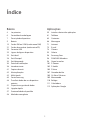 2
2
-
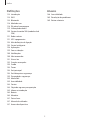 3
3
-
 4
4
-
 5
5
-
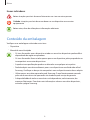 6
6
-
 7
7
-
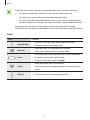 8
8
-
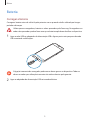 9
9
-
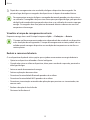 10
10
-
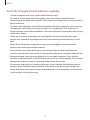 11
11
-
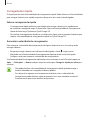 12
12
-
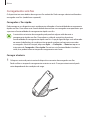 13
13
-
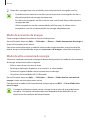 14
14
-
 15
15
-
 16
16
-
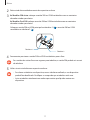 17
17
-
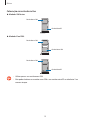 18
18
-
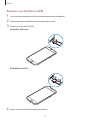 19
19
-
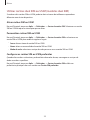 20
20
-
 21
21
-
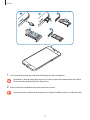 22
22
-
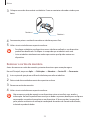 23
23
-
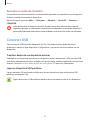 24
24
-
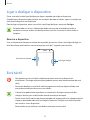 25
25
-
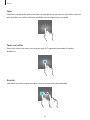 26
26
-
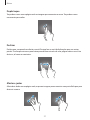 27
27
-
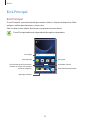 28
28
-
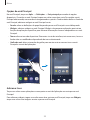 29
29
-
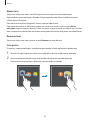 30
30
-
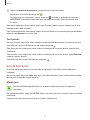 31
31
-
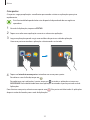 32
32
-
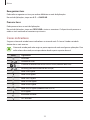 33
33
-
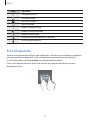 34
34
-
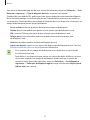 35
35
-
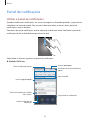 36
36
-
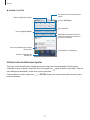 37
37
-
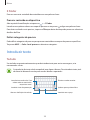 38
38
-
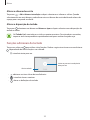 39
39
-
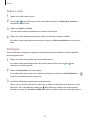 40
40
-
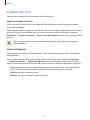 41
41
-
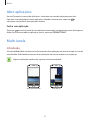 42
42
-
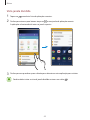 43
43
-
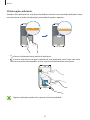 44
44
-
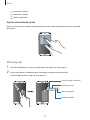 45
45
-
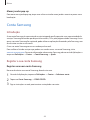 46
46
-
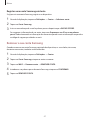 47
47
-
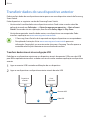 48
48
-
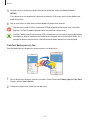 49
49
-
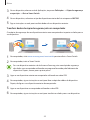 50
50
-
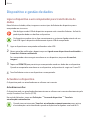 51
51
-
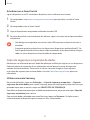 52
52
-
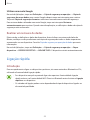 53
53
-
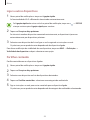 54
54
-
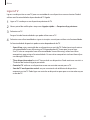 55
55
-
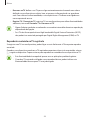 56
56
-
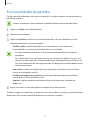 57
57
-
 58
58
-
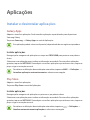 59
59
-
 60
60
-
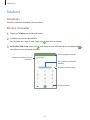 61
61
-
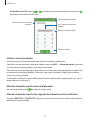 62
62
-
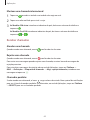 63
63
-
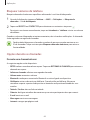 64
64
-
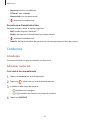 65
65
-
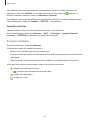 66
66
-
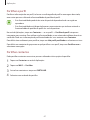 67
67
-
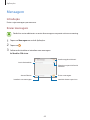 68
68
-
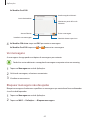 69
69
-
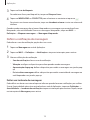 70
70
-
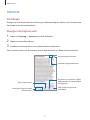 71
71
-
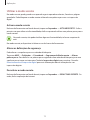 72
72
-
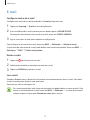 73
73
-
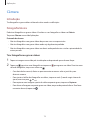 74
74
-
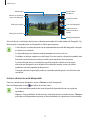 75
75
-
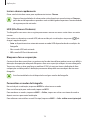 76
76
-
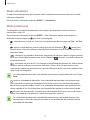 77
77
-
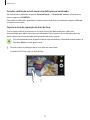 78
78
-
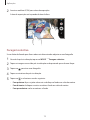 79
79
-
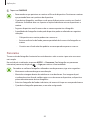 80
80
-
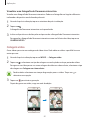 81
81
-
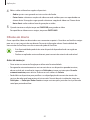 82
82
-
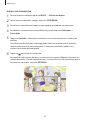 83
83
-
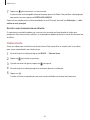 84
84
-
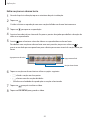 85
85
-
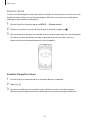 86
86
-
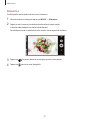 87
87
-
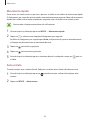 88
88
-
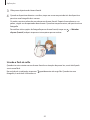 89
89
-
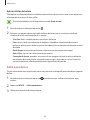 90
90
-
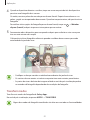 91
91
-
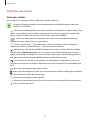 92
92
-
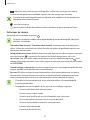 93
93
-
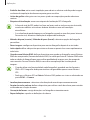 94
94
-
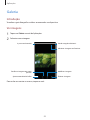 95
95
-
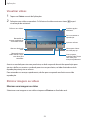 96
96
-
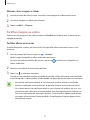 97
97
-
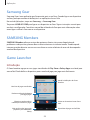 98
98
-
 99
99
-
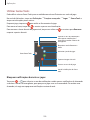 100
100
-
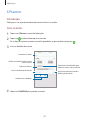 101
101
-
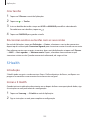 102
102
-
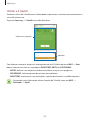 103
103
-
 104
104
-
 105
105
-
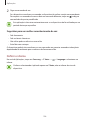 106
106
-
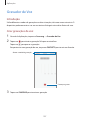 107
107
-
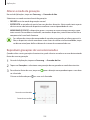 108
108
-
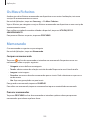 109
109
-
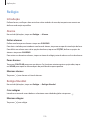 110
110
-
 111
111
-
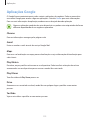 112
112
-
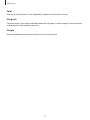 113
113
-
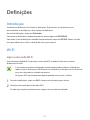 114
114
-
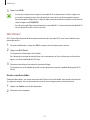 115
115
-
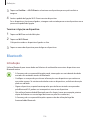 116
116
-
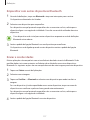 117
117
-
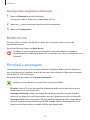 118
118
-
 119
119
-
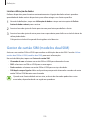 120
120
-
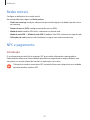 121
121
-
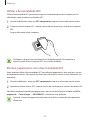 122
122
-
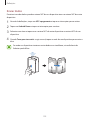 123
123
-
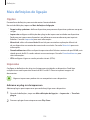 124
124
-
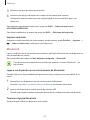 125
125
-
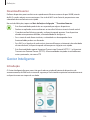 126
126
-
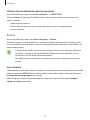 127
127
-
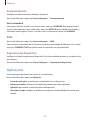 128
128
-
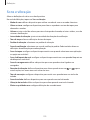 129
129
-
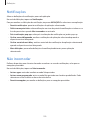 130
130
-
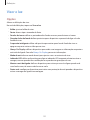 131
131
-
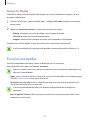 132
132
-
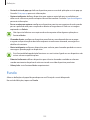 133
133
-
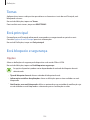 134
134
-
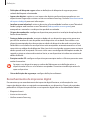 135
135
-
 136
136
-
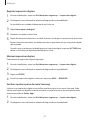 137
137
-
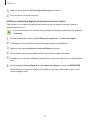 138
138
-
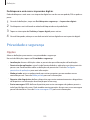 139
139
-
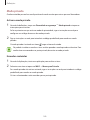 140
140
-
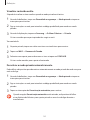 141
141
-
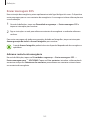 142
142
-
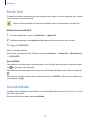 143
143
-
 144
144
-
 145
145
-
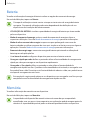 146
146
-
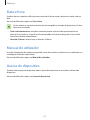 147
147
-
 148
148
-
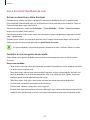 149
149
-
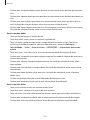 150
150
-
 151
151
-
 152
152
-
 153
153
-
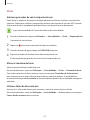 154
154
-
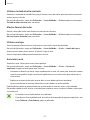 155
155
-
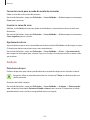 156
156
-
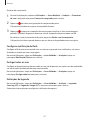 157
157
-
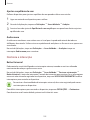 158
158
-
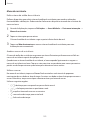 159
159
-
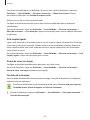 160
160
-
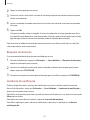 161
161
-
 162
162
-
 163
163
-
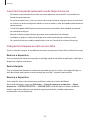 164
164
-
 165
165
-
 166
166
-
 167
167
-
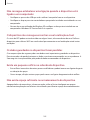 168
168
-
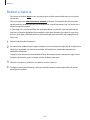 169
169
-
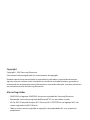 170
170
Samsung SM-G930F Manual do usuário
- Categoria
- Celulares
- Tipo
- Manual do usuário
- Este manual também é adequado para
Artigos relacionados
-
Samsung SM-A310F/DS Manual do usuário
-
Samsung SM-A310F Manual do usuário
-
Samsung SM-G930F Manual do usuário
-
Samsung SM-G900F Manual do usuário
-
Samsung SM-T810 Manual do usuário
-
Samsung SM-G935FD Manual do usuário
-
Samsung SM-T813 Manual do usuário
-
Samsung SM-G935FD Manual do usuário
-
Samsung SM-A510FD Manual do usuário
-
Samsung SM-G532F/DS Manual do usuário